5 nejužitečnějších klávesových zkratek GIMPu
GIMP má velké množství užitečných výchozích klávesových zkratek, které urychlí váš pracovní postup, jakmile je zdokonalíte.
Můžete si dokonce nastavit vlastní klávesové zkratky pomocí editoru zkratek GIMPu nebo pomocí GIMPu dynamické klávesové zkratky.
Zrušit výběr
GIMP nabízí širokou škálu nástroje pro výběr, ale po dokončení práce s výběrem musíte výběr zrušit. Spíše než pomocí menu Vybrat > ŽádnýChcete-li odstranit obrys výběru pochodujících mravenců, můžete stisknout klávesovou zkratku Shift+Ctrl+A.
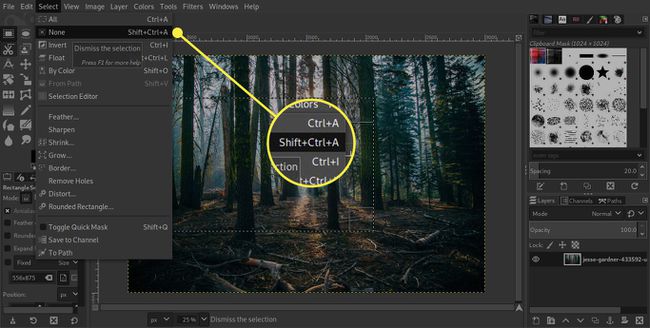
Tato klávesová zkratka neovlivňuje plovoucí výběr. Můžete buď přidat novou vrstvu pro ukotvení výběru, nebo jít Vrstva > Kotevní vrstva nebo Ctrl+H pro sloučení s další vrstvou dolů.
Pro posouvání dokumentu použijte mezerník
Použití posuvníků vpravo a dole v okně k posouvání po přiblíženém obrázku může být pomalé, ale existuje rychlejší způsob. Podržte tlačítko Mezerník a kurzor se změní na Přesunout kurzor. Můžete kliknout na tlačítko myši a přetáhnout obrázek v okně, abyste se posunuli na jinou část obrázku.
Nezapomeňte na Zobrazit navigaci paletu, pokud chcete lépe vnímat celkový kontext části obrázku, na které právě pracujete. Tuto možnost lze vypnout nebo nastavit Přepněte na nástroj Přesunout v Obrázek Windows části předvoleb GIMPu.
Přibližování a oddalování
Každý uživatel GIMPu by si měl zvyknout používat klávesové zkratky zoomu, aby si urychlil práci s obrázky. Zkratky zoomu nabízejí rychlý způsob, jak přiblížit a procházet obrázek, aniž byste museli přecházet do nabídky Zobrazit nebo přepínat na nástroj Zoom, pokud máte otevřenou paletu Navigace zobrazení.
- zmáčkni + (plus) pro postupné přibližování.
- zmáčkni - (pomlčka) pro oddálení v krocích.
- zmáčkni 1 pro přiblížení na 100 procent, kde jeden pixel na obrázku odpovídá pixelu na vašem monitoru.
- lis Shift+Ctrl+E aby se obrázek vešel do okna.
Vyplnit zkratky
Pokud zjistíte, že chcete do vrstvy nebo výběru přidat plnou výplň, můžete to udělat rychle z klávesnice a nemusíte jít do nabídky Úpravy.
- lis Ctrl+, (čárka) pro vyplnění barvou popředí.
- lis Ctrl+. (tečka) k vyplnění barvou pozadí.
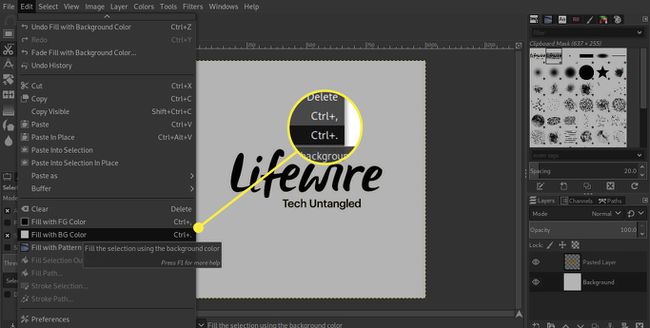
Výchozí barvy
GIMP nastavuje barva popředí na černou a barvu pozadí na bílou ve výchozím nastavení. Ačkoli se často jedná o dvě barvy, které chcete použít, můžete stisknout D tlačítko pro resetování těchto barev. Můžete také zaměnit barvy popředí a pozadí stisknutím tlačítka X klíč.
